【CADアプリ】iPad・Androidで使える無料おすすめ8選

パソコンで図面を描くためにはCADソフトが必要ですが、実はスマホやタブレットのアプリでもCADが使えるのをご存じですか?iPhoneやiPad、Androidで配布されているCADアプリを使えば、デスクトップ版のCADよりもはるかにかんたんな操作で作図することができます。しかもCADアプリは無料で、専門知識やスキルも不要。パソコンは苦手だけど手軽に図面を描いてみたい方、CADをはじめる前にアプリで作図を体験してみたい方、アプリで手軽に本格的な図面を描いてみたいと思っている初心者の方におすすめしたい、無料で簡単に使えるCADアプリを厳選して8つご紹介します。
目次
1.CADアプリとは?
CADアプリとは、iOSやandroidのアプリストアで配布されている製図機能を持ったアプリのことです。インターネット環境とスマホやタブレットさえあれば、その場ですぐにダウンロードして使うことができるので、場所を問わず図面を作図・編集することが可能です。
1-1.CADアプリでできること
CADアプリでできることは主に次の通りです。
- 図面データの読込・書出・編集・保存
- クラウドサービスによるデータの共有
- タッチ操作による作図・編集・画面の拡大や移動
無料版のアプリではパソコンで使うデスクトップ版のCADよりは使える機能が限られていますが、図面を閲覧したり編集するための最低限の機能はほとんどのアプリで使うことができます。 .
1-2.CADアプリを使うためには?
CADアプリを使い始める前には何を準備したらよいでしょうか?
CADアプリはほとんどの場合、スマホやタブレットの本体からデータを開くのではなく、DropBoxやGoogleドライブ、OneDriveなどの外部ストレージを介してデータを開きます。そのため事前に任意のクラウドサービスへ登録を済ませておく必要があります。またユーザー登録が必須のCADアプリも多いので登録用のメールアドレスも用意しておきましょう。
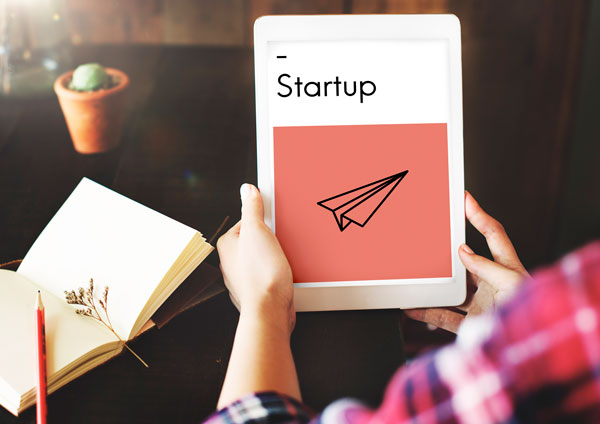
またアプリで作った図面データを保存したり、パソコンのCADでも使いたい場合は、ファイル形式についても少しだけ知っておく必要があります。
- DWG:AutoCADの標準ファイル形式
- DXF:多くのCADで採用されているファイル形式
DXFは多くのCADで採用されているファイル形式なのでほとんどのCADソフトで扱うことができます。このファイル形式はデータ上「拡張子」として表記され、DWGファイルであれば「ファイル名.dwg」と表示されます。
これから使う予定のCADソフトが分かっている場合は、CADアプリのファイル形式が対応しているか、予め確認しておくとよいでしょう。
2.iOS・Androidで使える無料おすすめCADアプリ
ストアにはたくさんのCADアプリがあるため、どれを選んだらよいのか迷ってしまう方も多いかもしれません。ここでは図面をはじめて描く方や、これからCADを習得しようと考えている初心者の方であっても、かんたんに操作ができて気軽に試すことができる無料CADアプリを全8種類紹介します。
2-1.AutoCAD
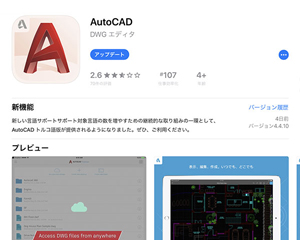 世界的なシェアを誇る汎用CADソフト「AutoCAD」のモバイルアプリ版です。Autodesk社からリリースされている純正のアプリなのでデスクトップ版のAutoCADやAutoCAD LTと連携して作図することが可能です。デスクトップ版のAutoCADとは異なり、アプリ版のAutoCADは感覚的に操作することができるかんたんな操作性が特徴です。
世界的なシェアを誇る汎用CADソフト「AutoCAD」のモバイルアプリ版です。Autodesk社からリリースされている純正のアプリなのでデスクトップ版のAutoCADやAutoCAD LTと連携して作図することが可能です。デスクトップ版のAutoCADとは異なり、アプリ版のAutoCADは感覚的に操作することができるかんたんな操作性が特徴です。
無料版で使用できる機能は次の通りです
- 図面のアップロードと閲覧
- 計測ツールを使って面積や寸法を測る
- Google Drive、OneDrive、Dropboxなどのクラウドストレージに接続する
- GPSで現在位置を確認し、図面の中をウォークスルーできる
- DWG・DWF・DWFファイルデータの共有と出力
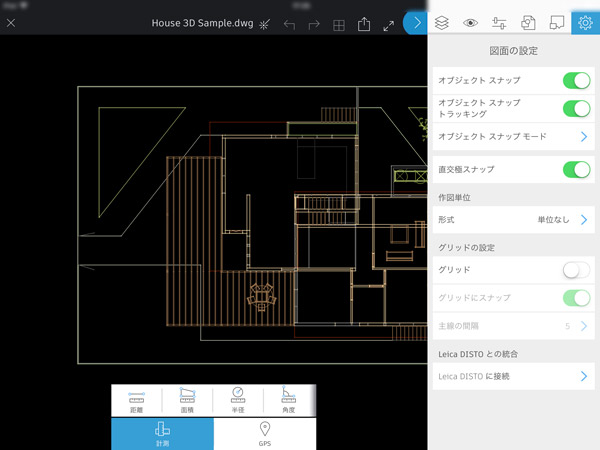
このほか、有料版では以下の機能が追加されます。
- 線分・円・四角形・移動・コピーなどあらゆる作図&編集コマンドを利用可能
- 図面にメモやコメントを書き込んだり、写真を挿入・追加する
- アプリ内で新しい図面を作成する
- ブロック図形の挿入
- ネットワーク環境がなくてもオフラインですべての機能を使うことができる
- 優先サポートを受けることができる
無料版で使える機能は制限されてしまいますが、有料のプレミアム版を7日間だけ無料体験ですることがきます。
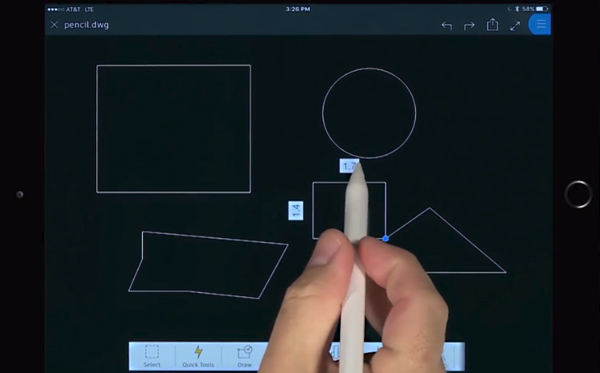 またAutoCADアプリはiPad ProとApple Pencilに対応していることが最大の魅力です。iPad の画面分割モードを利用すると図面上で作業しながら、メモの作成、画像の表示、他のファイルへのアクセスを行うことができ、ペンを使用すると手描き操作で思いのままに線分・ポリライン・円を作成したり、図面に文字やスケッチを書くこともできるので、iPadの機能を存分に駆使しながら簡単かつ感覚的に作図することができます。
またAutoCADアプリはiPad ProとApple Pencilに対応していることが最大の魅力です。iPad の画面分割モードを利用すると図面上で作業しながら、メモの作成、画像の表示、他のファイルへのアクセスを行うことができ、ペンを使用すると手描き操作で思いのままに線分・ポリライン・円を作成したり、図面に文字やスケッチを書くこともできるので、iPadの機能を存分に駆使しながら簡単かつ感覚的に作図することができます。
有料版でも1ヵ月¥540(30日間の返金保証付き)ですべての機能を利用できるので、これから本格的にAutoCADを始めてみたい方にもおすすめです。
2-2.CAD Pockets
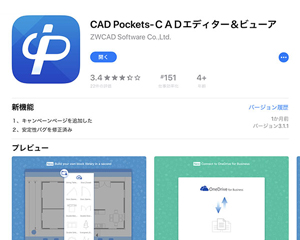 画面上に日本語で操作説明が表示されるので、CADを触ったことがない方でもとっつきやすくわかりやすいインターフェイスが特徴です。操作方法も単純でかんたんなので、間取り作成アプリ感覚で直感的に精度の高い図面を作図することができます。またデスクトップCADにも対応したデータ形式で書き出すことができるため、さまざまなCADソフトとの間でもデータ共有がしやすいというメリットが挙げられます。
画面上に日本語で操作説明が表示されるので、CADを触ったことがない方でもとっつきやすくわかりやすいインターフェイスが特徴です。操作方法も単純でかんたんなので、間取り作成アプリ感覚で直感的に精度の高い図面を作図することができます。またデスクトップCADにも対応したデータ形式で書き出すことができるため、さまざまなCADソフトとの間でもデータ共有がしやすいというメリットが挙げられます。
このアプリで主にできることは次の通りです。
- DWG・ DXF・DWFファイルの表示、作成、編集
- PDF・DWF・JPG形式での書出し、電子メールでの共有
- 作図・修正・文字と寸法の記入
- 図面データ内のテキスト検索にも対応
- 外部ストレージ、ローカル、どちらにもファイル保存が可能
- クラウドにファイルを直接保存し、更新が可能
- ネットワーク環境がなくてもオフラインですべての機能を使うことができる
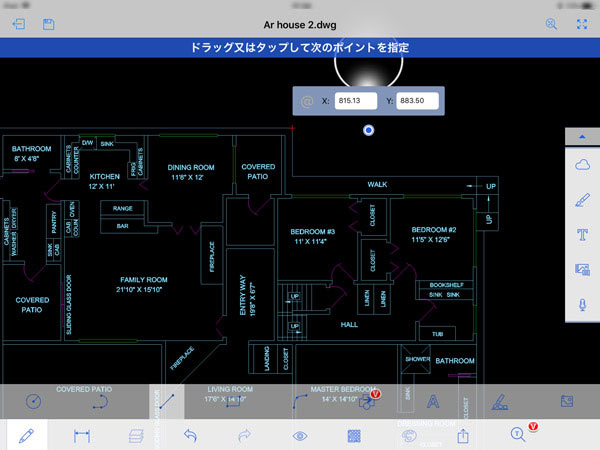
2-3.IJCAD Mobile LT
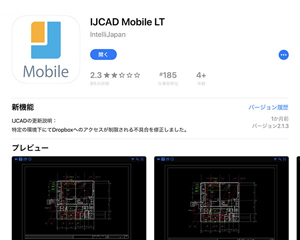 IJCAD Mobile LTはAutoCADと非常に互換性が高いことが特徴です。アプリの言語も日本語で、無料であるのに機能制限もなく、全ての作図・編集の基本コマンドを使うことができます。ツールバーも一目で分かりやすく工夫され、限りなくデスクトップCADに近い機能が搭載されています。ヘルプの内容も充実していて、どれもとても分かりやすく解説されているので、作図の方法や操作に困ったときに確認すればすぐに解決することができます。
IJCAD Mobile LTはAutoCADと非常に互換性が高いことが特徴です。アプリの言語も日本語で、無料であるのに機能制限もなく、全ての作図・編集の基本コマンドを使うことができます。ツールバーも一目で分かりやすく工夫され、限りなくデスクトップCADに近い機能が搭載されています。ヘルプの内容も充実していて、どれもとても分かりやすく解説されているので、作図の方法や操作に困ったときに確認すればすぐに解決することができます。
このアプリで主にできることは次の通りです。
- OneDrive、Dropboxなどのクラウドストレージからファイルを読み込む
- オフライン環境でもCADアプリ内の機能を全て使うことができる
- SDカード・USB接続・メール添付でデータの受渡しが可能
- 基本コマンドを使った作図・編集の他、座標入力にも対応
- DWG・DXFファイルの読込と保存
- マルチタッチ操作によるズームと画面移動
- デスクトップCADと同様に、モデル空間とレイアウト空間の切替が可能
- 常に最新図面を確認できる「最新図面管理機能」を標準搭載
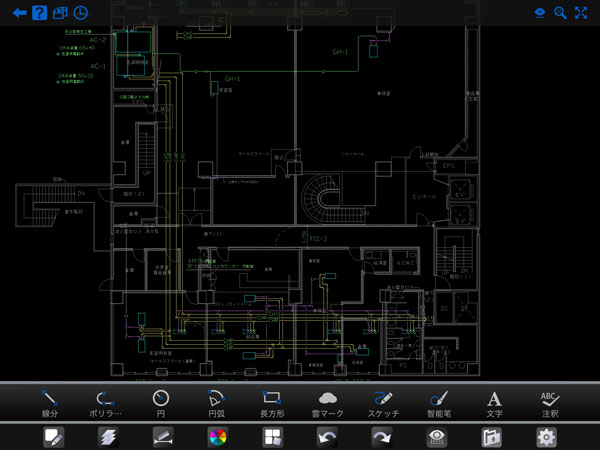
2-4.DWG FastView
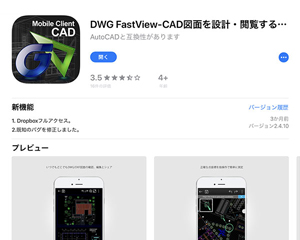 DWG FastViewもIJCAD Mobile LTと同様、AutoCADと非常に互換性が高いCADアプリです。事前のユーザー登録も不要で、無料アプリであるにもかかわらず、すべての機能に制限がなくCADデータを無料で作成・閲覧・編集することができます。また2Dデータだけでなく、3Dデータの閲覧と編集に対応していることも最大の特徴です。
DWG FastViewもIJCAD Mobile LTと同様、AutoCADと非常に互換性が高いCADアプリです。事前のユーザー登録も不要で、無料アプリであるにもかかわらず、すべての機能に制限がなくCADデータを無料で作成・閲覧・編集することができます。また2Dデータだけでなく、3Dデータの閲覧と編集に対応していることも最大の特徴です。
このアプリで主にできることは次の通りです。
- Dropboxへのフルアクセスが可能
- PDF・BMP・JPG・PNG形式へ出力可能
- DWG・ DWF・DWFファイルの表示、作成、編集、注釈や共有
- 基本コマンドを使った作図・編集の他、座標入力にも対応
- マルチタッチ操作によるズームと画面移動が可能
- 作図領域をタッチすることで3D データを回転させて見ることができる
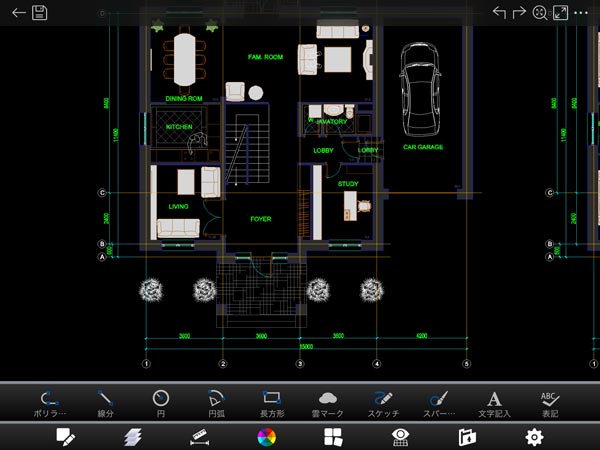
2-5.cadTouch Free
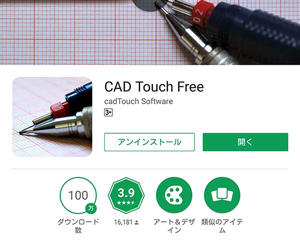 アプリの言語は英語のみですが、初心者でも感覚的に分かるような画面構成になっています。チュートリアルではツールバーの使い方を画面に沿って教えてくれます。またヘルプからYouTubeのビデオチュートリアルに移行すると、詳しい使い方をわかりやすい動画で見ることができるのが特徴です。ファイルを保存して開くには有料のフルバージョンを購入する必要がありますが、一度購入すればサブスクリプションは不要なので永久に使うことができます。
アプリの言語は英語のみですが、初心者でも感覚的に分かるような画面構成になっています。チュートリアルではツールバーの使い方を画面に沿って教えてくれます。またヘルプからYouTubeのビデオチュートリアルに移行すると、詳しい使い方をわかりやすい動画で見ることができるのが特徴です。ファイルを保存して開くには有料のフルバージョンを購入する必要がありますが、一度購入すればサブスクリプションは不要なので永久に使うことができます。
このアプリで主にできることは次の通りです。
- インターネット接続を必要としないため、オフライン環境でも操作が可能
- ツールバーから作図・修正などあらゆるコマンドが実行できる
- タップによる図形選択、ラフに画面をタップして点を指定できる
- 全てのコマンドは指で操作できるがスタイラスペンにも対応
- AutoCAD 2013までのDWGファイルの他、DXF、PDFにも対応(有料版のみ)
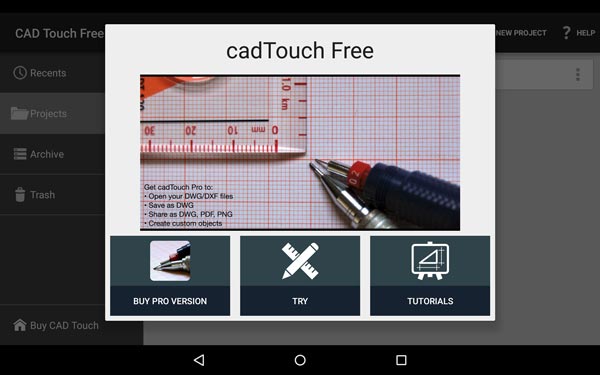
2-6.Ares Touch
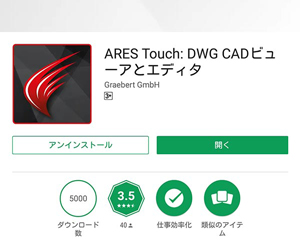 AutoCADとの互換性が非常に高く、全ての機能が日本語に対応しているので操作方法がわかりやすいのが特徴です。重いCADデータでもさくさく快適に動かすことができ、ほとんどが有料機能となりますが、閲覧とかんたんな編集であれば無料版でも可能です。有料版では図面に音声を添付できたり、3D機能にも対応し、モバイルアプリとは思えないほど充実した機能を利用することができます。
AutoCADとの互換性が非常に高く、全ての機能が日本語に対応しているので操作方法がわかりやすいのが特徴です。重いCADデータでもさくさく快適に動かすことができ、ほとんどが有料機能となりますが、閲覧とかんたんな編集であれば無料版でも可能です。有料版では図面に音声を添付できたり、3D機能にも対応し、モバイルアプリとは思えないほど充実した機能を利用することができます。
このアプリで主にできることは次の通りです。
- オブジェクトスナップ・直交モードの使用が可能
- 交差選択と窓選択による範囲選択とズーム機能
- 作図・修正・文字と寸法の記入
- 絶対座標・相対座標にも対応の他、座標による数値指定入力も可能
- カメラで撮った写真を図面に挿入したりメモができる画像注釈機能(プレミアム機能)
- モバイルデバイスで録音した音声を図面に挿入できるメッセージ再生機能(プレミアム機能)
- 3D図面の読込と表示、3D視点の設定や移動・ズーム機能(プレミアム機能)
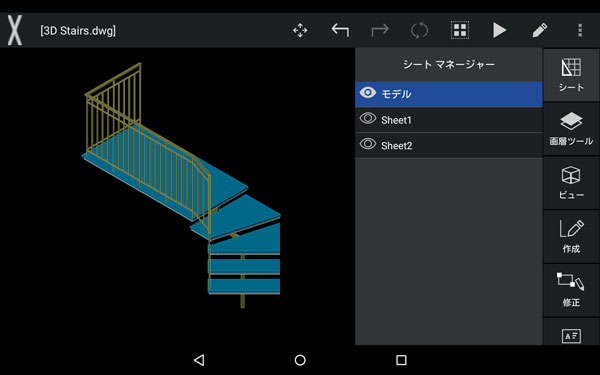
2-7.biiCADo
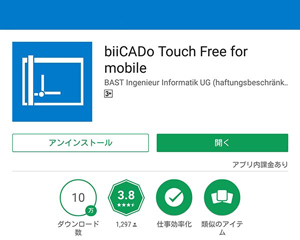 アプリの言語は英語とドイツ語のみですが、少しでもCADに触ったことがあれば直感的に操作が可能です。25個以上のオブジェクトを新規で作図する場合は有料版へアップグレードする必要がありますが、閲覧と修正だけであれば無料版でも可能です。
アプリの言語は英語とドイツ語のみですが、少しでもCADに触ったことがあれば直感的に操作が可能です。25個以上のオブジェクトを新規で作図する場合は有料版へアップグレードする必要がありますが、閲覧と修正だけであれば無料版でも可能です。
このアプリで主にできることは次の通りです。
- 外部ストレージの他、本体にもファイル保存が可能
- DWGファイルには未対応だがDXFファイルのインポートとエクスポートに対応
- PDFへの書出しも可能で、biiCADo touchから直接送信し、共有が可能
- 寸法や文字記入を含む、多くの作図・編集コマンドにも対応
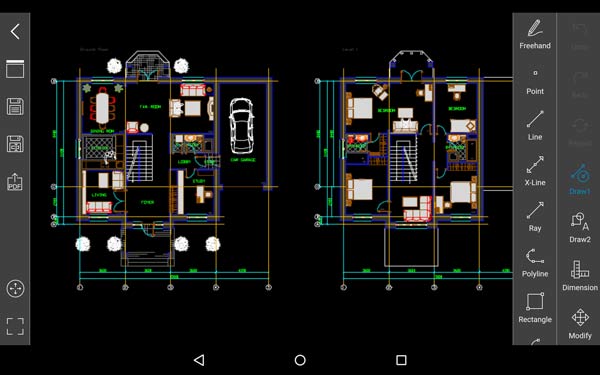
2-8.TurboViewer
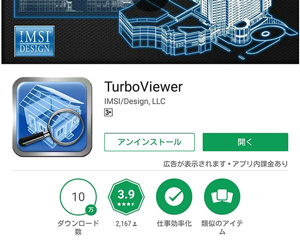 TurboViewerは2Dと3D、両方のCADデータを閲覧することができます。画面をタッチするだけで3Dを滑らかに動かすことができ、360°あらゆる角度から見ることも可能です。あくまでビューアーなのでアプリ上で使えるコマンドは限定されていますが、画面に手描きでメモを書き込んだり、注釈を入れることもできます。アプリの言語は英語のみですが、各アイコンをタップすればすぐに分かるようになっています。2D・3Dデータは全てAutoCADに対応しているのも特徴です。アプリ内には、建築と機械の3Dデータが多数サンプルとして入っているので、今後AutoCADで3Dをやってみたい方は、このアプリで3D図面の操作体験をしてみるとよいでしょう。
TurboViewerは2Dと3D、両方のCADデータを閲覧することができます。画面をタッチするだけで3Dを滑らかに動かすことができ、360°あらゆる角度から見ることも可能です。あくまでビューアーなのでアプリ上で使えるコマンドは限定されていますが、画面に手描きでメモを書き込んだり、注釈を入れることもできます。アプリの言語は英語のみですが、各アイコンをタップすればすぐに分かるようになっています。2D・3Dデータは全てAutoCADに対応しているのも特徴です。アプリ内には、建築と機械の3Dデータが多数サンプルとして入っているので、今後AutoCADで3Dをやってみたい方は、このアプリで3D図面の操作体験をしてみるとよいでしょう。
このアプリで主にできることは次の通りです。
- Dropboxなどの外部ストレージに対応
- DWG・DXFファイルのインポートとエクスポートに対応
- マルチタッチ操作によるズームと画面移動
- 3Dデータを360°回転させて閲覧できる
- 手描きや雲マークでデータ上にメモを書き込むことができる
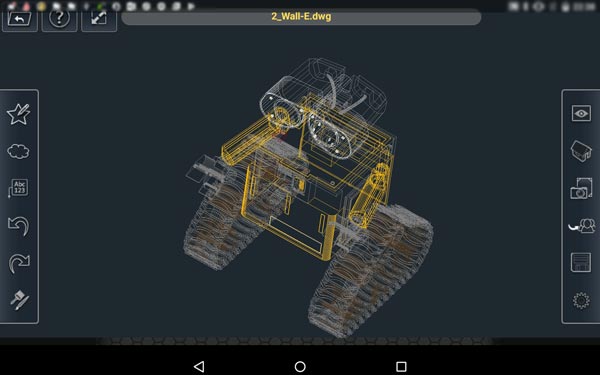
3.まとめ
CADアプリを使うのに必要なのは、インターネット環境とタブレットやスマホ端末の2つのみ。特別な技術や知識を習得する必要もないので、思い立った時に誰でもかんたんに図面を描くことがことができます。
中には言語が英語のみのアプリもありますが、どれも直感的分かるように作られているのですぐに操作に慣れますよ。複雑な3D図面でも、タッチ操作で簡単に画面を動かすことができるのも大きなポイントです。
デスクトップ版のCADには触れたことがないけれど試しに図面を描いてみたいという方や、これからCADスクールに通ってみたいと考えている方がCADを体験するのにもおすすめ。
CADアプリの操作に慣れてくると、きっとそのうち「本格的な図面もCADで描いてみたい!」と思うようになるはずです。そんな時には、こちらがおすすめ。
世界トップシェアのCADソフト「AutoCAD(オートキャド)」の基本操作を、基礎から無料で学ぶことができます。さらに専門家による就職支援サポートまでしっかり付いているので、全くの未経験者の方であっても安心して通うことができるでしょう。
今回ご紹介したアプリはどれも無料。まずは気軽な気持ちでCADアプリをダウンロードして、作図を楽しんでみてくださいね!

